Hur Defender for Cloud Apps hjälper dig att skydda din Okta-miljö
Som en lösning för identitets- och åtkomsthantering innehåller Okta nycklarna till dina organisationers mest affärskritiska tjänster. Okta hanterar autentiserings- och auktoriseringsprocesserna för dina användare och kunder. Varje missbruk av Okta av en illvillig aktör eller någon mänsklig fel kan utsätta dina mest kritiska tillgångar och tjänster för potentiella attacker.
Genom att ansluta Okta till Defender for Cloud Apps får du bättre insikter om dina Okta-administratörsaktiviteter, hanterade användare och kundinloggningar och ger hotidentifiering för avvikande beteende.
Använd den här appanslutningsappen för att få åtkomst till SaaS SSPM-funktioner (Security Posture Management) via säkerhetskontroller som visas i Microsoft Secure Score. Mer information.
Huvudsakliga hot
- Komprometterade konton och insiderhot
Hur Defender for Cloud Apps hjälper till att skydda din miljö
- Identifiera molnhot, komprometterade konton och skadliga insiders
- Använda spårningsloggen för aktiviteter för kriminaltekniska undersökningar
Hantering av SaaS-säkerhetsstatus
Anslut Okta för att automatiskt få säkerhetsrekommendationer för Okta i Microsoft Secure Score.
I Säkerhetspoäng väljer du Rekommenderade åtgärder och filtrerar efter Product = Okta. Rekommendationer för Okta kan till exempel vara:
- Aktivera multifaktorautentisering
- Aktivera tidsgräns för sessioner för webbanvändare
- Förbättra lösenordskraven
Mer information finns i:
Kontrollera Okta med inbyggda principer och principmallar
Du kan använda följande inbyggda principmallar för att identifiera och meddela dig om potentiella hot:
| Typ | Namn |
|---|---|
| Inbyggd princip för avvikelseidentifiering |
Aktivitet från anonyma IP-adresser Aktivitet från sällan förekommande land Aktivitet från misstänkta IP-adresser Omöjlig resa Flera misslyckade inloggningsförsök Identifiering av utpressningstrojaner Ovanlig administrativ verksamhet |
| Mall för aktivitetsprincip | Logga in från en riskabel IP-adress |
Mer information om hur du skapar principer finns i Skapa en princip.
Automatisera styrningskontroller
För närvarande finns det inga styrningskontroller tillgängliga för Okta. Om du är intresserad av styrningsåtgärder för den här anslutningsappen kan du öppna ett supportärende med information om de åtgärder du vill ha.
Mer information om hur du åtgärdar hot från appar finns i Styra anslutna appar.
Skydda Okta i realtid
Läs våra metodtips för att skydda och samarbeta med externa användare och blockera och skydda nedladdning av känsliga data till ohanterade eller riskfyllda enheter.
Ansluta Okta till Microsoft Defender for Cloud Apps
Det här avsnittet innehåller instruktioner för hur du ansluter Microsoft Defender for Cloud Apps till ditt befintliga Okta-konto med anslutnings-API:erna. Den här anslutningen ger dig insyn i och kontroll över Okta-användning. Information om hur Defender for Cloud Apps skyddar Okta finns i Skydda Okta.
Använd den här appanslutningsappen för att få åtkomst till SaaS SSPM-funktioner (Security Posture Management) via säkerhetskontroller som visas i Microsoft Secure Score. Mer information.
Så här ansluter du Okta till Defender for Cloud Apps:
Vi rekommenderar att du skapar ett administratörstjänstkonto i Okta för Defender for Cloud Apps.
Kontrollera att du använder ett konto med behörigheter för Super Admin.
Kontrollera att ditt Okta-konto är verifierat.
I Okta-konsolen väljer du Admin.
Välj Säkerhet och sedan API.
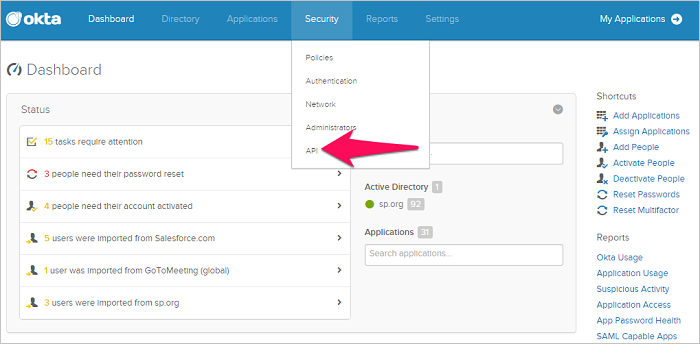
Välj Skapa token.
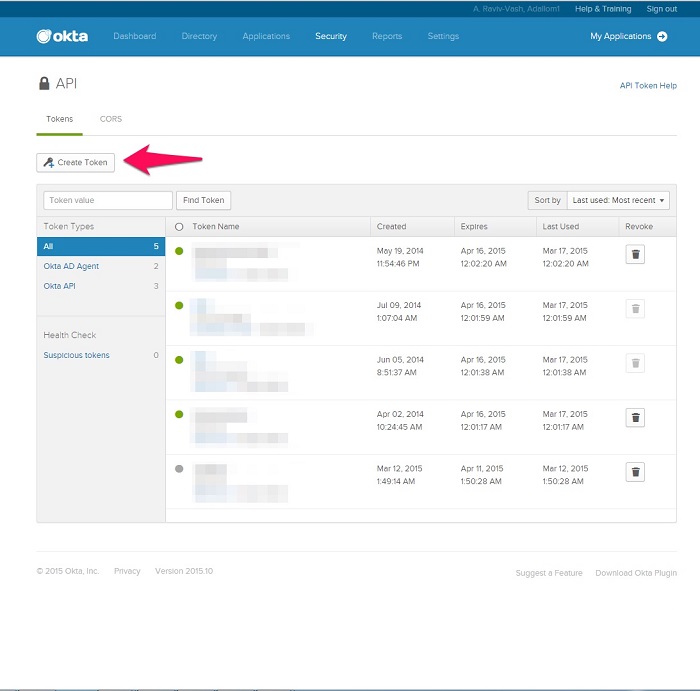
I popup-fönstret Skapa token namnger du din Defender for Cloud Apps token och väljer Skapa token.
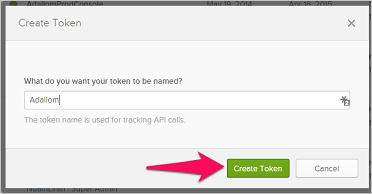
I popup-fönstret Token har skapats kopierar du tokenvärdet.
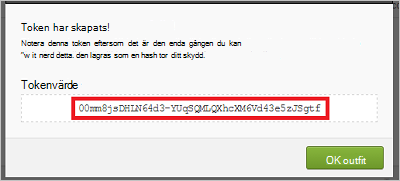
I Microsoft Defender-portalen väljer du Inställningar. Välj sedan Cloud Apps. Under Anslutna appar väljer du Appanslutningsprogram.
På sidan Appanslutningsprogram väljer du +Anslut en app och sedan Okta.
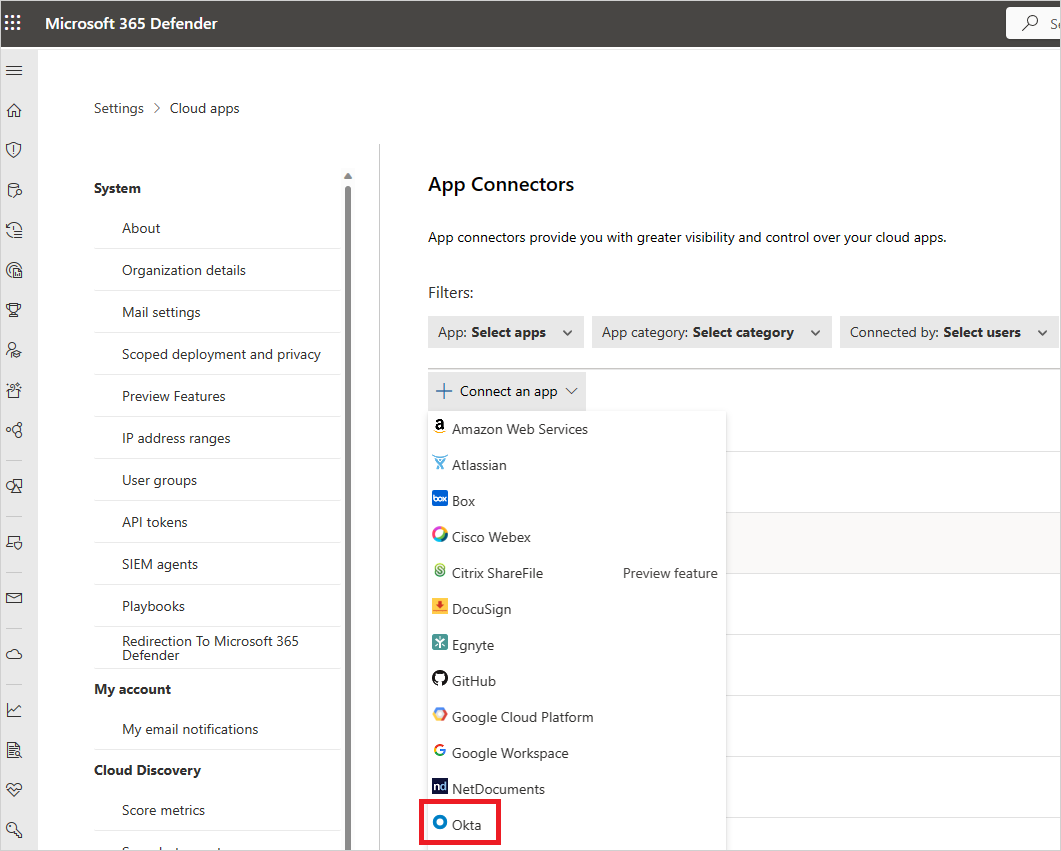
I nästa fönster ger du anslutningen ett namn och väljer Nästa.
I fönstret Ange information går du till fältet Domän , anger din Okta-domän och klistrar in din token i fältet Token .
Välj Skicka för att skapa token för Okta i Defender for Cloud Apps.
I Microsoft Defender-portalen väljer du Inställningar. Välj sedan Cloud Apps. Under Anslutna appar väljer du Appanslutningsprogram. Kontrollera att statusen för den anslutna appanslutningen är Ansluten.
När du har anslutit Okta får du händelser i sju dagar före anslutningen.
Om du har problem med att ansluta appen läser du Felsöka appanslutningsprogram.
Nästa steg
Om du stöter på problem är vi här för att hjälpa till. Om du vill ha hjälp eller support för ditt produktproblem öppnar du ett supportärende.